Leads via WordPress in SuiteCRM
Wil je verder aan de slag gaan met Leads? Jouw WordPress omgeving aan elkaar knopen met SuiteCRM omdat je via jouw WordPress website gemakkelijk Leads wilt krijgen? Dat kan en je hebt daarvoor maar 2 plug-ins nodig. Lees verder en kom te weten hoe dat kan.
- Wat heb je nodig?
- Hoe jouw contactformulier in WordPress opzetten
- Maak nu een web-naar-lead-formulier aan via SuiteCRM
- Configureer nu jouw Formulieren via “Forms: 3rd Party Integration plugins”
- Ga nu het formulier testen
- Wat betekent dat voor mij?
WordPress & SuiteCRM
1. Wat heb je nodig?
Je hebt nodig “Contact Form 7” en “Forms: 3rd Party Integration plugins” verkrijgbaar in het WordPress repository of archief. Wij hebben bij deze functionaliteit gewerkt met contactform7, maar het alternatief Gravity forms zou ook moeten werken met de “Forms: 3rd Party Integration plugins”.
Op de Plug-ins pagina van WordPress klik je op “Nieuwe plug-in” om via “Zoeken” beide plug-ins snel te vinden. Heb je ze gevonden in de resultaten? Klik dan op “Nu installeren”. Na installatie zijn beide plug-ins beschikbaar in het lijstoverzicht van Plug-ins van jouw WordPress omgeving.
2. Hoe jouw contactformulier in WordPress opzetten
Je gaat een nieuw formulier maken en deze plaatsen op een nieuwe pagina. Daarom maak je eerst die nieuwe pagina op jouw WordPress website aan via Pagina’s. Geef deze een passende naam en sla deze pagina op. Laat deze open staan in een aparte tab van jouw webbrowser. Ga in de WordPress navigatie naar “Plug-ins” en open de “Instellingen” voor “Contact Form 7” & “Forms: 3rd-Party Integration” in aparte tabs van jouw webbrowser.
2.1. Stel een formulier samen in Contact Form 7
Nu maken we het formulier aan. Voeg bij “Contact Form 7” een nieuw Contactformulier toe via de knop “Nieuwe toevoegen”. Geef daarna bij “het toevoegen” van het formulier deze een passende naam en klik dan onder op tabblad “formulieren”. Plaats onder “formulier” precies de onderstaande code;
- Jouw voornaam [text* first_name autocomplete:first_name]
- Jouw achternaam [text* last_name autocomplete:last_name]
- Jouw Organisatienaam [text* account_name]
- Jouw e-mailadres [email* email1 autocomplete:email1]
- Jouw mobiel [email* mobiel autocomplete:mobiel]
- Jouw bericht (optioneel) [textarea description]
- [submit “Verzenden”]
2.2. Betekenis van de inhoud van dat formulier
De tags en [submit “Verzenden”] geven vorm aan het formulier, zonder deze heb je geen invulvelden.”Text*” staat voor een verplicht tekstveld, “veld_naam” is de naam van het veld in WordPress en de systeem-naam uit SuiteCRM, notitie “autocomplete:veld_naam” wil zeggen dat het veld “veld_naam” door het HTML autocomplete-attribuut toestemming krijgt om de user-agent geautomatiseerd te helpen bij het invullen van de formulierveldwaarden. Voor nu is dit hier het enige dat je nodig hebt.
3. Maak nu een web-naar-lead-formulier aan via SuiteCRM
Uit het CRM heb je alleen de (systeem)veldnamen nodig, een speciale URL; en de campagne-ID van de te van tevoren ingesteld Campagne in SuiteCRM. Deze Campagne houdt specifieke informatie voor jou bij in de campagne waardoor je het in de gaten kan houden via deze Module. Maak daarom dit formulier via de module Campagnes aan voor die veldnamen, de URL en het koppelen van de juiste campagne-ID.
Ga naar de navigatie dropdown van die module Campagne uit SuiteCRM. Daar staat de optie “Aanmaken ‘lead’ formulier”. Een Wizard opent en selecteer daar in de module dropdown “Leads”. Schuif de velden “voornaam, achternaam, Organisatienaam, e-mailadres, mobiel, Omschrijving” van “beschikbare velden” naar “Eerste kolom van de vorm”. Klik dan op “Volgende”. ** Kopier & sla op optie “Verstuur URL:” omdat je deze URL later nodig hebt bij Forms: 3rd Party Integration**. Ga naar “Gerelateerde campagne” en kies via “Selecteer” in de pop-up de juiste Campagne (Campagne SuiteCRM campagne-ID) voor dit project.
Wijs daarna iemand toe aan dit geheel en voeg eventueel via veld “Formulier voettekst” iets toe. Klik dan op “Genereer Formulier”. Bij de volgende stap krijg je een overzicht van de totale code. Hier kan je zoeken naar de systeemnamen voor jouw formuliervelden met de notatie ‘id=”system_name”‘ of name=’system_name'”. Zoek hier ook de Campagne ID bij “name=’campaign_id’ value=’de verplicht campagne_id i.v.m. het koppelen’. De URL & ID zijn beide later nodig.
Klik op de knop “Webformulier opslaan” omdat je deze later nodig hebt i.v.m. controle. Druk op de link ‘Download uw web ‘lead’ formulier Web ‘lead’ formulier‘ voor downloaden en houd rekening met de opmerking daaronder.
4. Configureer nu jouw Formulieren via “Forms: 3rd Party Integration plugins”
Ga naar de tab waar de instellingen van “Forms: 3rd Party Integration plug-ins” staan. Open eerst de globale sectie. Voor bij “Email” & “Email Sender” jouw e-mailadressen in voor foutopsporing en vink aan de checkboxen “Debug Mode” & “Logging Fallback” en “Logging Fallback – include service”. Dit is nodig bij het testen, vink het later weer uit als alles werkt. Deze informatie is ook bereikbaar via het menu “Contact” in WordPress.
Klik op het “+je” voor “3rd-Party Service: Service SuiteCRM” om deze te openen. Voer bij “Service Name” een passende naam in. Let nu goed op bij het volgende! Bij submission URL voer je de URL in die je had verkregen via “Verstuur URL:” uit de SuiteCRM Wizard. Deze heeft altijd de vorm van “https://website.name/index.php?entryPoint=WebToPersonCapture“. Noteer het dus correct voor voorkomen problemen.

Bekijk het laatste gedeelte van die URL met “WebToLeadCapture”. Hier zie je duidelijk de naam van de module waarmee gewerkt wordt. Dat kan ook dus “WebToPersonCapture” zijn, waarbij je ook de veldnamen afstemt op de juiste module. Laat bij “Submit type” de keuze op “Submit as Post” staan en kies bij “Attach to forms” jouw net aangemaakt (CF7)”Formuliernaam”. De andere velden laat je met rust.
De volgende stap is het configureren van de veldtoewijzingen onder de tab [+]Mapping. Open deze via het plusje. Bekijk de bijgevoegde afbeelding. Daar staan de velden die je nodig hebt. Zorg ervoor dat je “Is Value” aanvinkt voor zaken als de campagne-ID, Lead Source, Module. Voer bij “Label” leesbare namen in en bij “Form Submission Field & 3rd-Party Field” juiste systeemnamen. Neem alles precies over van de afbeelding.

Heb je eenmaal ervaring hebt met het samenstellen van formulieren en het werken met beide plug-ins? Dan kan je werken met veel meer velden, zolang deze, maar overeenkomen met de veldnamen (systeemnamen) uit de juiste modules van SuiteCRM. De juiste notatie (hoofdletter/kleine letter) is belangrijk, dus controleer zorgvuldig.
5. Ga nu het formulier testen
Als alles is ingesteld, ga je het formulier testen en krijgt je jouw eerste nieuwe lead. Wanneer er een probleem is en er geen Lead staat in deze module, dan krijg je een e-mail met informatie over fouten. Vergeet hierna niet om de foutopsporingsmodus uit te schakelen als alles goed werkt en er een nieuwe Lead aanwezig is waarbij alle velden zijn ingevuld.
6. “Wat betekent dat voor mij?”
Door deze informatie weet jij hoe je verschillende software met elkaar laat communiceren en zo start je een Sales pijplijn. Door de gebruikte techniek kan er wel gemakkelijker spam in het CRM komen. Voorkom dat aan de kant van WordPress m.b.v. de bestaande plug-ins. Voeg specifieke functionaliteit toe aan jouw formulier of maak gebruik van andere betaalde formulier plug-ins met meer functionaliteit op dat gebied. Werk pas met deze functionaliteit in productie als je zeker weet dat je daar een berouwbare oplossing voor hebt die werkt, eerder niet.
Conclusie
Wanneer je aan de slag wilt met SuiteCRM en deze gaat koppelen met WordPress, dan moet je er aan denken dat je het goed aanpakt. Zorg er voor dat jouw WordPress omgeving stabiel is en neem de bovenstaande informatie precies over. Zorg er ook voor dat intern goed wordt samengewerkt. Wie pakt de Leads op als deze eenmaal in het systeem staan en wat doet deze persoon er verder mee? Onze rapportage module zou die gebruiker er verder mee kunnen helpen, daar een specifiek samengestelde Lead rapportage die ook periodiek naar de juiste persoon wordt verstuurd. Dus op een eenvoudige manier kan je veel al automatiseren.
Houd in de gaten dat het CRM & WordPress niet alleen verantwoordelijk zijn voor het efficiënter werken, maar dat het een combinatie is van meerdere factoren. De situatie werkt pas als de gehele organisatie hier iets mee doet . Wil je meer weten hoe wij hierbij kunnen helpen? Plan dan een vrijblijvend gesprek in met ECM2 om te horen hoe wij over de uitdagingen rondom jullie CRM denken












